どこまで使えるのか? フォトグラファーに聞いてみた
-
下記の記事は2019年5月16日に「デジカメ Watch」に掲載されたものです。
|
デジタルカメラで撮影した写真を鑑賞する際、みなさんはどのようなモニターを使用しているだろうか。もちろん理想は色再現に優れた本格的なモニターだろう。しかしそうしたモニターはどうしても高価な印象が強く、手を出しづらいイメージがある。結局、ノートPC上でのセレクトやレタッチで終わっていないだろうか。 そんな中、EIZOから3月19日に発売された「ColorEdge CS2410」は、古くからプロの信頼を集める「ColorEdge」ブランドの製品ながら、直販4万9,800円(税抜)というインパクトある価格で登場。クリエイター向けモニター導入の敷居を大きく下げたモデルとして話題を呼んだ。 今回は写真家のコムロミホさんに「ColorEdge CS2410」を使ってもらい、その印象を聞いてみた。写真展をはじめ精力的に活動するコムロさんの目に、「ColorEdge CS2410」の性能はどう映ったのだろうか。 (聞き手:榊信康) |
 写真家のコムロミホさんとColorEdge CS2410。 |
コムロミホ文化服装学院で学んだのちファッションの道へ。その後、撮影現場でカメラに触れるうちにフォトグラファーを志すことを決意。現在、人物を中心として広告や雑誌等で撮影をする一方、ライフワークでは海外、国内で街スナップを撮り歩いている。 |
 |

撮影:コムロミホ

撮影:コムロミホ

撮影:コムロミホ
信頼感のある「ColorEdge」ブランド
——コムロさんは以前、ColorEdgeを使っていたんですよね?
ColorEdgeを購入したのは、写真を始めてすぐの頃でしたね。購入のきっかけになったのは、PCモニターで見た写真と、プリントした写真の色が全然違うな? 何とか合わせられないかな? という悩みからでした。色々と調べたところ、モニターの品質の善し悪しや、用途による向き不向きがあることを知りました。そこで、周囲からの評判を聞き、評判の良かったColorEdgeを選びました。
——それでモニターとプリントの色は合うようになりましたか?
ある程度の試行錯誤は要りましたが、それでも想定していたよりはずっと簡単に色が合うようになりましたね。モニターの重要性をしみじみと噛みしめました。
——それ以来、ずっとColorEdgeをお使いになっているのですか?
いえ、先ごろの引っ越しやらPCの新調やらで、一度手放すことになりました。その際にPCもノートPCがメインになったので、しばらくは外付けのモニターは要らないかな、と思っていたのですが、早々に大きなモニターが欲しくなりました。今回試用させていただいて、一層欲求が増しましたね(笑)
——それは、表示サイズの問題からでしょうか?
そうですね。表示サイズが一番切実です。私はスナップが主体なので、細部を拡大して確認、といった作業はそれほど無いのですが、写真の印象は表示サイズの大小で変わりますから。特にモノクロ写真の肝となる階調、グラデーションの見え方は、表示サイズによってかなり変わります。ある程度、広がりをしっかりと感じられるくらいの表示サイズで確認をしておかないと、レタッチする度にどんどん作品の方向性とズレていってしまいます。
——現状だと、どのように確認されているのですか?
主人のモニターを借りてます(笑)。ただ、表面の光沢が目立つグレアタイプなため、光の加減によっては見難いこともあって、やはり自分に合ったモニターは必要だなと。あとは単純に作業領域ももう少し欲しいですね。写真とツールパレット数種を表示すると手狭になってしまいますから。
——なるほど。そうした環境で、実際に「ColorEdge CS2410」を試用いただいたのですが、感想はいかがでしょう?
ベーシックモデルと聞いていたのですが、思った以上に使い勝手が良いですね。ColorEdgeですから、色味に関しては何の不安も無かったのですが、造りもしっかりしていて好印象です。中でも驚いたのが、取り回しが凄く楽だったこと。セッティングのとき工具や留め具が無くて手間がかからず、スタンドが小振りで置き場所に困らない。私一人でも楽にできました。
ブツ撮りや料理の撮影などでモニターを確認用に持っていくことがあるのですが、そういった場合でも運びやすく設置しやすいのはありがたいですね。背面のハンドルも使いやすくて助かります。

|
——先ほどお話に出た表示サイズや作業スペースについてはどうでしょうか? 以前所有していたColorEdgeが24.1型だったこともあり、元々このクラスが希望だったのでちょうどいいですね。まだ仕事場のレイアウトが完全には決まってないのですが(引っ越し後のため)、24.1型だと現状の作業スペースにすんなりと収まって良い感じです。 あと、これはCS2410を使ってから改めて思ったことですが、このくらいのサイズの方が作業に集中できますね。視界の大半が写真で埋められて世界に没入できるのは、ノートPCの画面では得られない感覚です。 |
 ノートPC側のディスプレイと合わせることでより広い作業エリアが得られる。 色再現や階調表現もノートPCより一回り上なので、安心してレタッチが可能。モニター画面が光沢の目立たないアンチグレアなのもポイントだ。 |
sRGBでも実用上十分
|
——表示サイズがモチベーションの向上にも繋がるわけですね。ところで「ColorEdge CS2410」がカバーする色域はAdobe RGBではなく、sRGBです。以前にお使いだったColorEdgeよりも色域は狭くなっていますが、この点についてはいかがですか? 普段のワークフローで使用するのがsRGBなので、何ら不満は感じませんでした。Adobe RGBは私にとってむしろ持て余すくらいですから。最終的に表示するのがWeb上となる作品ならば、sRGBをしっかり再現できるモニターは安心できます。プリントするにしても、撮影データの大半の領域でAdobe RGBの色域が必要になるというケースはまず無く、部分的に必要になる程度でしょうから、モニターがsRGBでも作業に大きな支障は出ませんね。 |
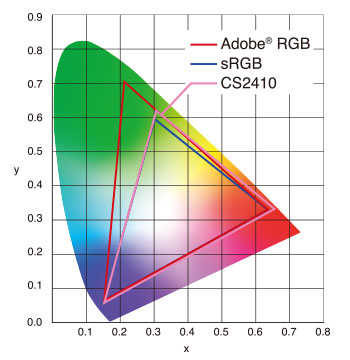 ColorEdge CS2410の色域を示した図。 Adobe RGBの一部の色域には達していないが、sRGBは100%カバーしている。 |
——その他、ノートPCのモニターと比べて気が付いたことはありますか?
気が付いたというよりは、気になっていたのが表示の安定性ですね。機械ですから徐々に表示が変化していくと思います。そういった表示変化に対応できるのは大きいですよね。
ハードウェア・キャリブレーションにもしっかり対応
|
——ハードウェア・キャリブレーション機能ですね。ソフトウェアキャリブレーションという手もありますが、かかる労力と得られる精度を考えるとあまりお勧めはできませんね。 確認用として頼もしいです。低価格なのですが、こういうところはしっかりしていて、さすがColorEdgeだと思います。 |
 ColorEdgeというだけあり、ちゃんとハードウェア・キャリブレーションにも対応。別売のキャリブレーションセンサー「EX3」が必要だが、定期的にキャリブレーションすることで色変化を正しく補正して常に正しい色で表示できる。 |
ハードウェア・キャリブレーションとは?
時間の経過とともに変化するモニターの色変化を定期的にチェックし、元の状態に戻すための作業(校正)をモニターキャリブレーションと呼ぶ。モニターキャリブレーションにはソフトウェアとハードウェアの2方式がある。ソフトウェア式はカラーパッチに色が合うように手動で色を調整し、測定、再び色合わせ、測定……と煩雑な手順が必要になる。色調整を手動で行うため、手間がかかり、精度にもばらつきが出やすい。また、パソコンからの出力を調整してモニターに表示される色を調整するので階調の縮退も避けられない。
一方、ハードウェア式は、専用ソフト(ColorEdgeならばColorNavigator 7)とキャリブレーションセンサーがデータをやり取りし、モニター本体のパラメータを変更する。人の手が介在しないため、所要時間は数分で済み、安定して高い精度の結果が得られる。また、モニターのパラメータを直接触るので色の縮退が発生せず、綺麗なトーンが再現できる。
|
——ハードウェア・キャリブレーションで使用するソフト「ColorNavigator 7」はいかがでした? 操作の簡単さには驚きましたね。昔のColorNavigatorは、もう少し武骨というか、とっつきづらいインターフェースだったと思いますが、ColorNavigator 7は凄くわかりやすいです。私の場合、カラーマッチングで必要になるのは印刷用の5,000Kなので、プリセットを選択してキャリブレーションを実行するだけで済みました。無償で用意されているのもありがたいですね。 それで、キャリブレーションセンサーを取り付ける際に気付いたのが遮光フードの出来の良さです。一度フードを外す必要があるのですが、マグネット式なので着脱が非常に楽でした。以前のColorEdgeのフードははめ込み式で手間がかかったので、これは嬉しい改善でしたね。 以前のColorEdgeでもかなり満足できていたのですが、色々と進化しているんだなと、感慨深かったです。 |
 遮光フード(別売)を装着した状態。畳んであるのを広げて、モニターの枠に取り付ける。マグネット式なので組み立てはとても簡単だ。直販サイト「EIZOダイレクト」では、遮光フードやキャリブレーションセンサーがセットになったセット商品も用意されている。 |
|
——入力端子が計3基ととてもシンプルですが、過不足などは感じましたか? 私の場合だと写真用途のみなのでこれで十分。ノートPCの外付けモニターとしての使用がメインなら、これで問題ないでしょう。 |
 背面下部にある入力端子。左からDVI-D、HDMI、DisplayPort、USB(PC接続用)。各1基ずつという思い切った仕様。 |
| あと、高速充電対応のUSB端子が嬉しいです。最近はカメラもUSB充電のものが増えているので利用する機会は多いですから。 |
 側面にはUSB端子。うち1つは10.5W給電に対応するため、iPadの高速充電も可能。 |
この品質でこの価格!さらに写真を楽しみたい人に
——「ColorEdge CS2410」はどのような方にお勧めでしょうか?
写真を撮ることが好きになり、それを機により写真に取り組もうとしている方ですね。これまでのColorEdgeは入門機とするには高価でハードルが高かったですが、CS2410は5万円台で購入できます。実際、一番驚いたのは価格ですから(笑)。それでいて工場出荷時に1台1台調整されるという安心感や、ハードウェア・キャリブレーションに対応するといった、ColorEdgeらしい特長も受け継いでいます。
PCモニターは、デジタルフォトにおいてもっとも基本的な出力機器です。どれほど良いカメラを使って気合を入れて撮影しても、アウトプットする機械が信用できないと、ワークフロー全体が信用できなくなってしまいます。作業をおこなう上での指標となるのがモニターなので、安価な製品に⾛りたくなる気持ちを抑えて、質のいい製品を選んでほしいですね。最低限のワークフローを整えることで、作品作りが格段に楽しく効率的になります。
——EIZO製品ということで5年間保証もありますしね。コンタクトセンターでの対応も受けられるそうです。CS2410は量販店での展示はないようですが、「EIZOガレリア」など全国のショールームで実物を見れるようです。
ぜひ実際に確かめていただきたいですね。価格を考えると、ColorEdgeとして本当に画期的な製品だと思います。遮光フードやキャリブレーションセンサーを必要に応じて買い足せるのも、うれしいですし。とにかくみなさんにも“良いモニター”というものを気軽に体感していただきたいですね。
撮影:曽根原昇
今回お使いいただいた製品
ColorEdge CS2410(後継機種はこちら)
